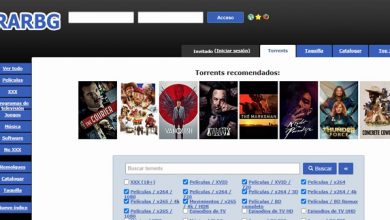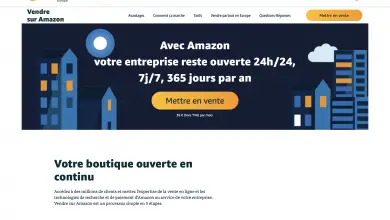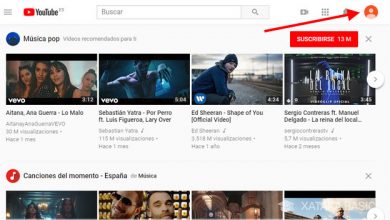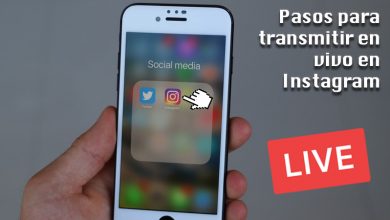Hoe meerdere foto's in hetzelfde Instagram-verhaal te plaatsen

Dan laten we het je zien hoe meerdere foto's in hetzelfde verhaal te uploaden Instagram , een van de sociale mediakanalen meest populair avec Facebook ou Twitter . Aldus Instagram stopt niet haar inspanningen om te blijven verbeteren en aan te bieden nieuwe tools en mogelijkheden haar gebruikers om hun foto's en video's te delen, 24-uurs verhalen de zijn een van de meest populaire, een optie waarmee je kunt downloaden een foto of video van 15 seconden ; Maar kunnen we meer dan één foto in hetzelfde verhaal uploaden? Dankzij onze tips, je kunt meer dan één foto in hetzelfde verhaal uploaden .
Hoe meer dan één foto in een Instagram-verhaal te uploaden
Volg de onderstaande stappen om upload meer dan één foto in hetzelfde verhaal Instagram:
- De eerste stap is om de volgende applicatie te downloaden: Toolkit voor Instagram .
- Eenmaal gedownload naar uw mobiel, selecteert u de optie Gbox-toetsenbord .
- Accepteer de benodigde machtigingen om de app te installeren.
- Na installatie verleent u machtigingen aan het systeem en start u de mobiele telefoon opnieuw op.
- Toegang tot Instagram en tik op het pictogram voor het uploaden van een verhaal.
- Selecteer de afbeelding die u wilt gebruiken; druk nu op de icoon la letter Aa in de rechterbovenhoek.
- Selecteer de toetsenbordschakelaar.
- Selecteer Gbox-toetsenbord d.
- Selecteer het pictogram in de afbeelding onder aan het nieuwe toetsenbord.
- Selecteer de tweede afbeelding die u bovenop de eerste wilt plaatsen.
- Plaats het zoals je wilt en publiceer het verhaal.
Meer dan één foto uploaden als video in een Instagram-verhaal
Het is ook mogelijk om upload meerdere foto's alsof het een video in hetzelfde verhaal is Instagram met behulp van de volgende methode:
- De eerste stap is om de volgende applicatie te downloaden: Video Maker-app .
- Selecteer na het downloaden de optie uitgever .
- We zullen een nieuw scherm openen met onze afbeeldingengalerij.
- Selecteer de afbeeldingen die je in hetzelfde verhaal wilt uploaden en druk op volgend .
- Er wordt automatisch een video gemaakt met onze afbeeldingen; je kunt desgewenst muziek en andere effecten toevoegen. Om te beëindigen, druk op de pictogram in de rechterbovenhoek .
- In het menu Delen , druk op het pictogram Plus met drie ophangpunten (…).
- Selecteer de optie Instagram verhalen.
- Kies de modus die u interesseert (snelle modus, HD-modus, 1080p-modus of GIF-modus).
- Selecteer nu opnieuw Delen et appuyez sur Histoires .
- Om af te sluiten, klik op Mijn verhaal en de video wordt geüpload als één Instagram-verhaal met alle foto's erin.
Meerdere foto's uploaden naar meerdere Instagram-verhalen
Tot slot is het ook mogelijk om upload meerdere foto's verspreid over meerdere verhalen instagram; volg de volgende stappen:
- De eerste stap is om toegang te krijgen tot Instagram en selecteer icon de de camera om een verhaal te downloaden.
- Selecteer uw telefoongalerij.
- Tik op het pictogram Selecteer meerdere in de rechterbovenhoek.
- Selecteer de foto's die u wilt uploaden.
- Klik op volgend om elk verhaal te configureren met de geselecteerde foto's.
- pers volgend om meerdere verhalen met meerdere foto's tegelijk te downloaden.